Після встановлення Outlook (не має значення, яка версія), швидше за все, він не буде визнаний клієнтом за замовчуванням. Замість того, щоб переходити до декількох програм електронної пошти під час роботи з електронною поштою, чому б не зробити Outlook стандартною зупинкою для надсилання та отримання електронних листів?
Якщо ви використовуєте Window 10, ви вже помітили, що він використовує новий додаток Mail як новий поштовий клієнт за замовчуванням. Швидше за все, ви не великий шанувальник нової програми електронної пошти за замовчуванням, тому вас може дратувати, коли вас спрямовуватимуть щоразу, коли ви натискаєте посилання електронної пошти (MailTo).
Якщо ваш Outlook не розпізнається як поштовий клієнт за замовчуванням, ми підготували два різні методи, які дозволять вам встановити його як клієнта електронної пошти за замовчуванням. Обидва методи дозволять досягти точно того ж, тому дотримуйтесь того, який здається вам більш зручним.
Спосіб 1: Встановлення Outlook як поштового клієнта за замовчуванням із панелі керування
- Натисніть клавішу Windows + R і введіть “ панель управління” . Натисніть Enter, щоб відкрити його.
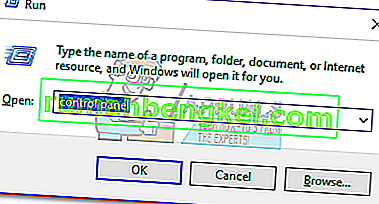
- Використовуйте рядок пошуку, розташований у верхньому правому куті, для пошуку “ програм за замовчуванням ”. Потім двічі клацніть на Програми за замовчуванням .
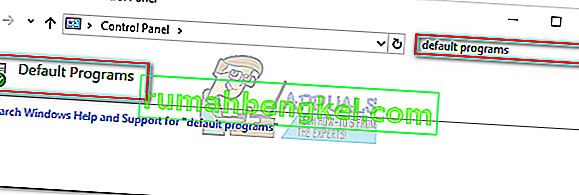
- У розділі Електронна пошта натисніть піктограму Пошта .
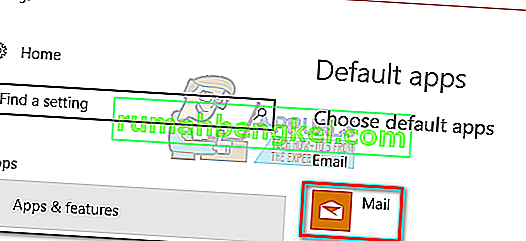
- Виберіть програму Outlook зі списку та зробіть це вашим вибором за замовчуванням.
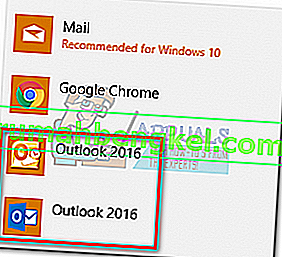
- Клацніть на Пов’язати тип файлу або протокол із програмою .
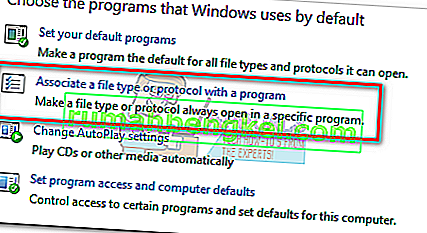
- Переконайтеся, що додатки за замовчуванням обрані в меню в розділі Додатки (ліворуч). Прокрутіть униз і натисніть Вибрати програми за замовчуванням за протоколом .
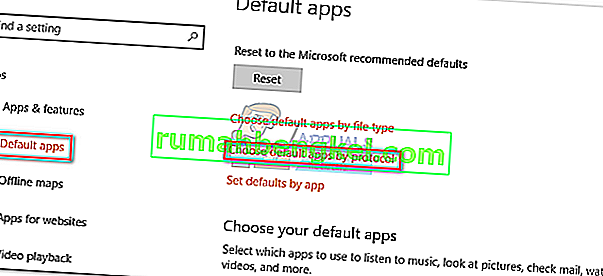
- Прокрутіть вниз у списку протоколів, поки не знайдете запис MAILTO . Потім двічі клацніть на ньому, щоб вибрати один із кількох варіантів.
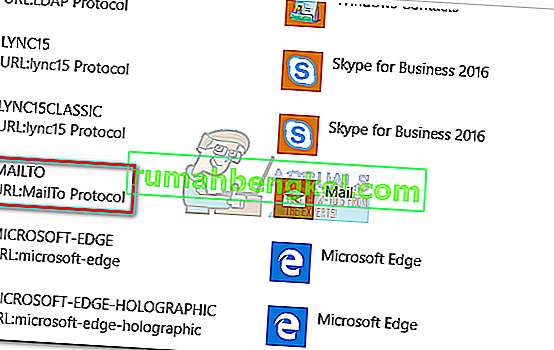
- Виберіть програму Outlook зі спливаючого меню.
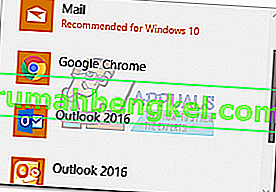
Це воно! Зараз Outlook налаштовано на клієнта електронної пошти за замовчуванням. Тепер, коли ви натискаєте посилання електронної пошти (MailTo), воно автоматично відкриється в Outlook.
Спосіб 2: Встановлення Outlook як поштового клієнта за замовчуванням через Налаштування
Залежно від вашої версії Outlook, наступні кроки можуть дещо відрізнятися. Ми використовували Outlook 2016, але якщо ви використовуєте стару версію, точний шлях див. У абзацах приміток.
- Відкрийте Outlook і відкрийте файл, а потім натисніть Параметри.
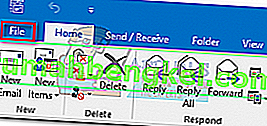 Примітка. У програмі Outlook 2017 перейдіть до Інструменти> Параметри, а потім натисніть вкладку Інше .
Примітка. У програмі Outlook 2017 перейдіть до Інструменти> Параметри, а потім натисніть вкладку Інше . - Переконайтеся, що вибрано вкладку Загальне, а потім поставте прапорець біля пункту Зробити Outlook програмою за замовчуванням для електронної пошти, контактів та календаря (під Параметри запуску ).
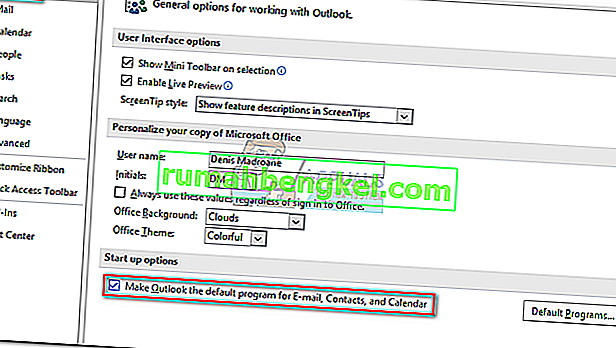 Примітка. У програмі Outlook 2010 немає вкладки Загальне. Ви зможете знайти Параметри запуску, як тільки відкриєте вікно Параметри .
Примітка. У програмі Outlook 2010 немає вкладки Загальне. Ви зможете знайти Параметри запуску, як тільки відкриєте вікно Параметри . - Клацніть Ok, щоб зберегти модифікацію.
Це воно. Зараз Outlook налаштований на обробку всіх ваших електронних листів, контактів та календарів.

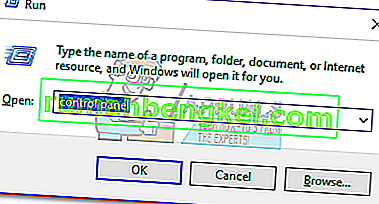
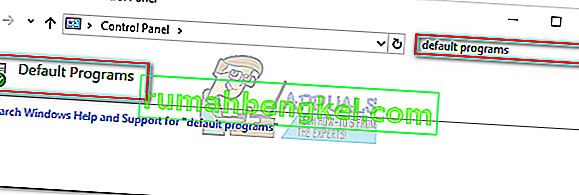
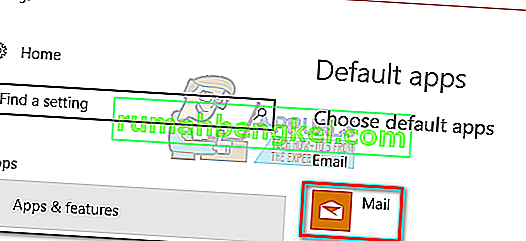
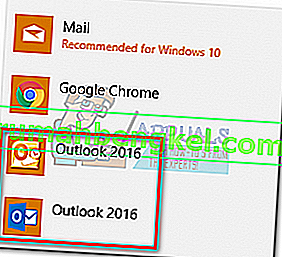
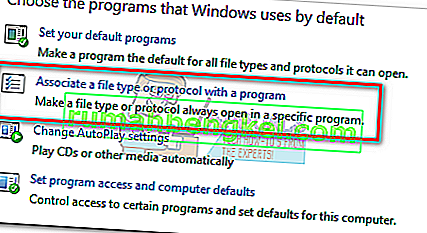
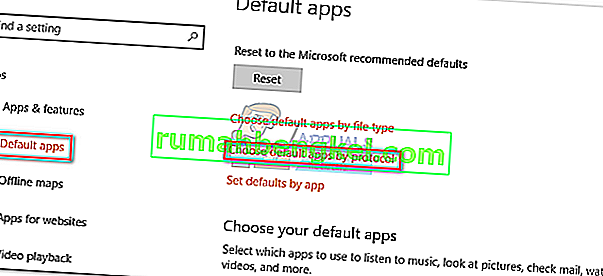
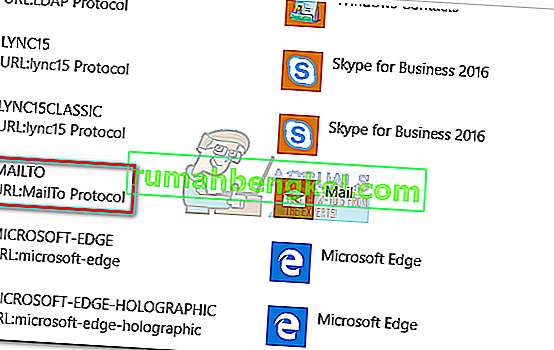
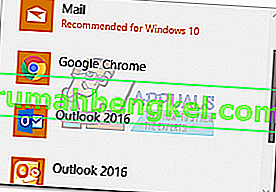
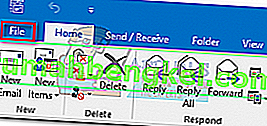 Примітка. У програмі Outlook 2017 перейдіть до Інструменти> Параметри, а потім натисніть вкладку Інше .
Примітка. У програмі Outlook 2017 перейдіть до Інструменти> Параметри, а потім натисніть вкладку Інше .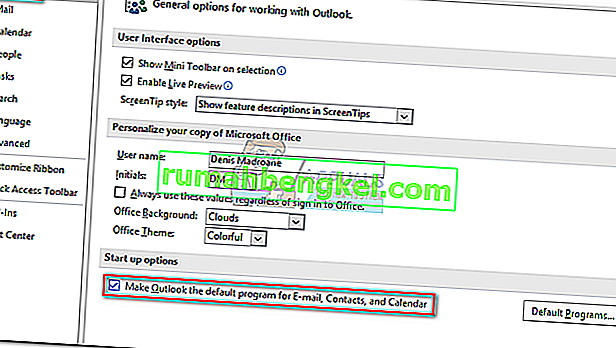 Примітка. У програмі Outlook 2010 немає вкладки Загальне. Ви зможете знайти Параметри запуску, як тільки відкриєте вікно Параметри .
Примітка. У програмі Outlook 2010 немає вкладки Загальне. Ви зможете знайти Параметри запуску, як тільки відкриєте вікно Параметри .






